可牛PDF编辑器设置高亮文字的方法
时间:2023-07-21 13:56:18作者:极光下载站人气:14
可牛pdf编辑器提供了专门针对PDF文档进行编辑的丰富功能,可牛PDF编辑器中提供的功能是很实用的,我们在操作的过程中需要对文档进行设置,比如想要给文档中某些重要的文字进行高亮添加,那么我们直接在可牛PDF编辑器中使用区域高亮功能进行设置就好了,我们可以选中需要进行添加高亮的文字即可添加高亮,还能随时更改高亮颜色以及进行注释的添加,从而让添加了高亮的文字可以突出显示,下方是关于如何使用可牛PDF编辑器设置文字高亮的具体操作方法,如果你需要的情况下可以看看方法教程,希望对大家有所帮助。
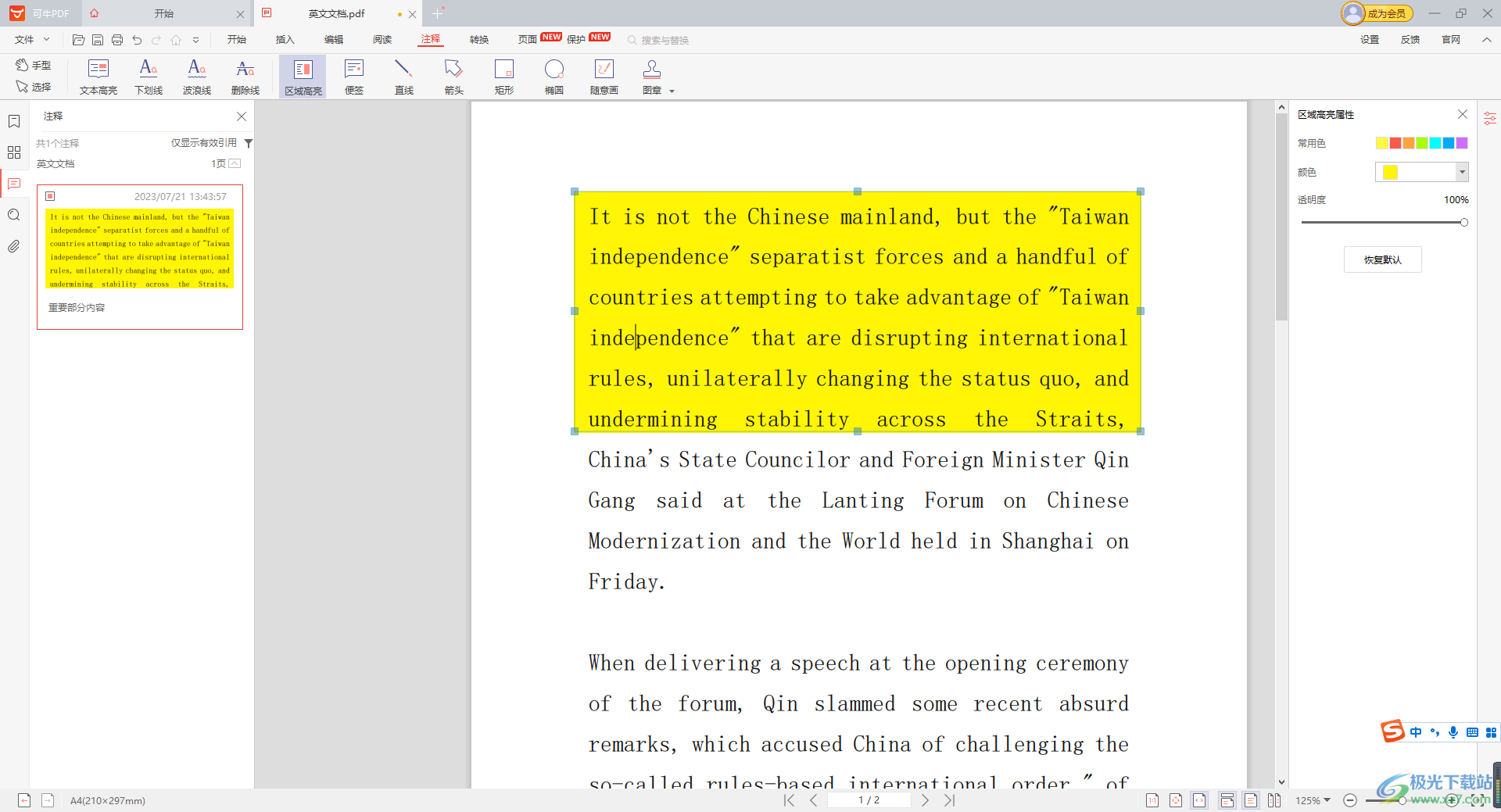
方法步骤
1.将可牛PDF编辑器打开之后,找到自己存放好的PDF文档,然后将其点击打开。
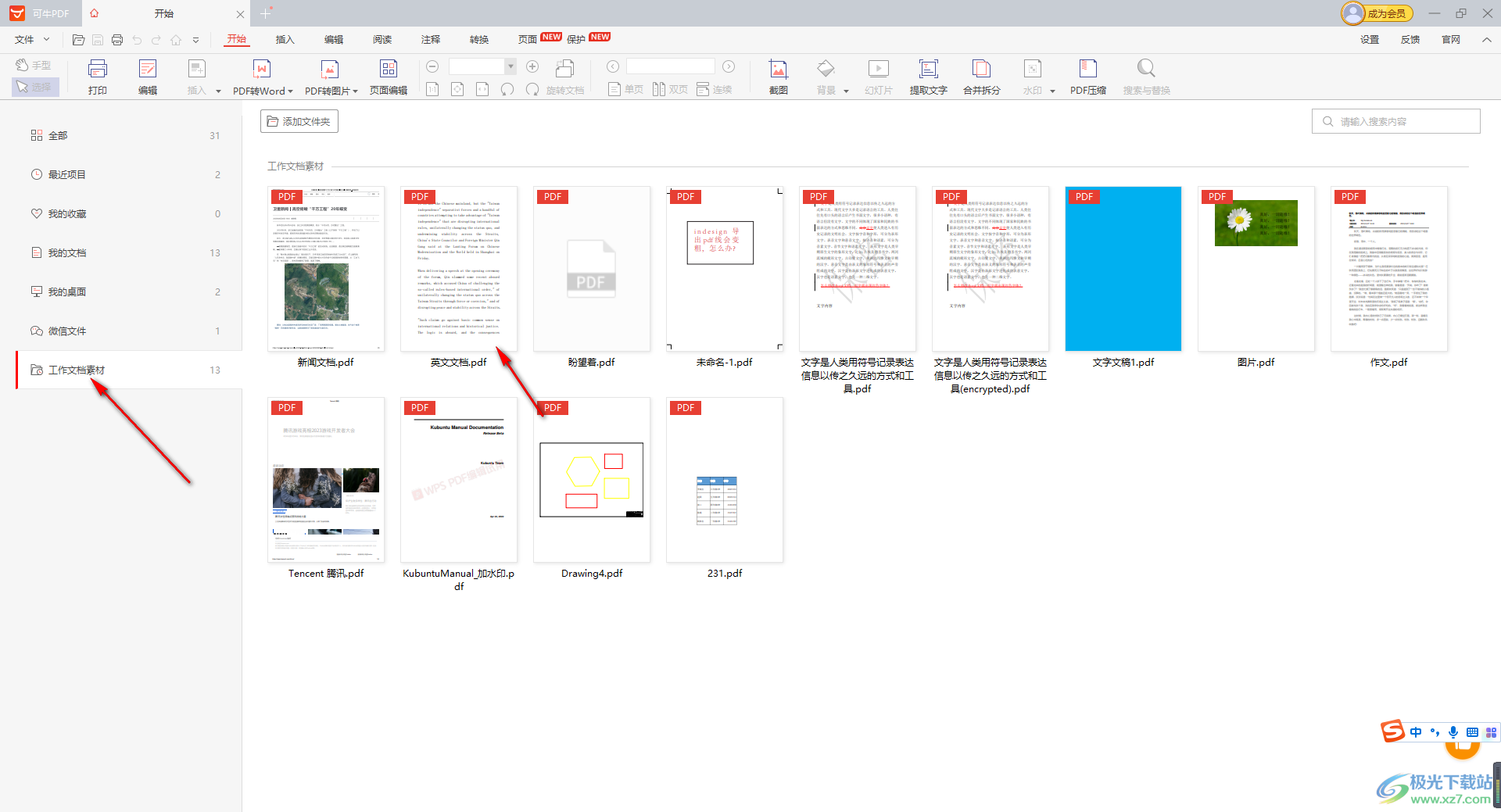
2.这时我们就会马上进入到页面中,将鼠标移动到上方的【注释】选项卡的位置,将注释点击打开。
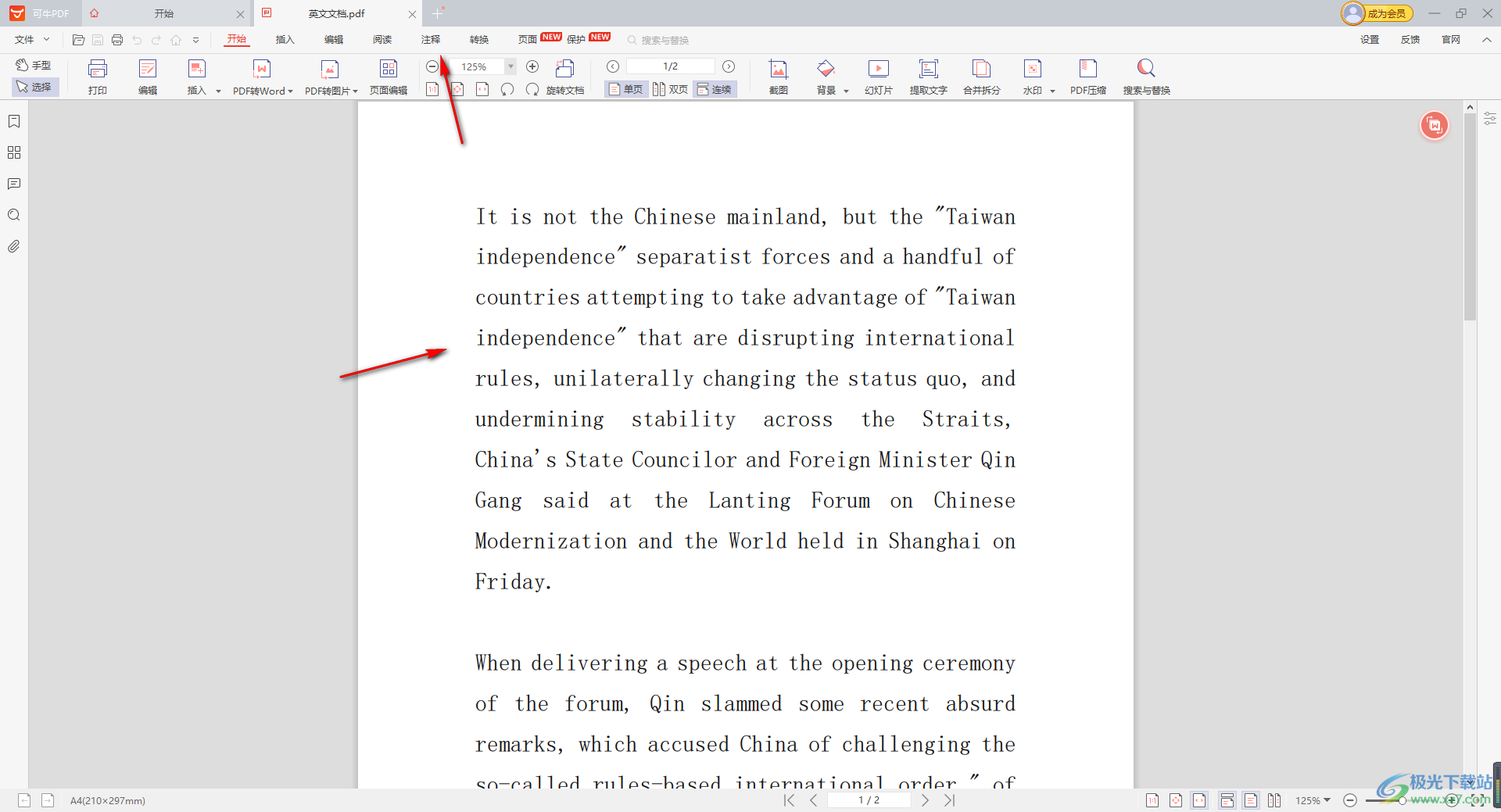
3.随后,在打开的工具栏中我们就可以看到【区域高亮】,我们将区域高亮工具点击一下。

4.随后使用鼠标左键将需要进行设置高亮的文字内容框选起来。
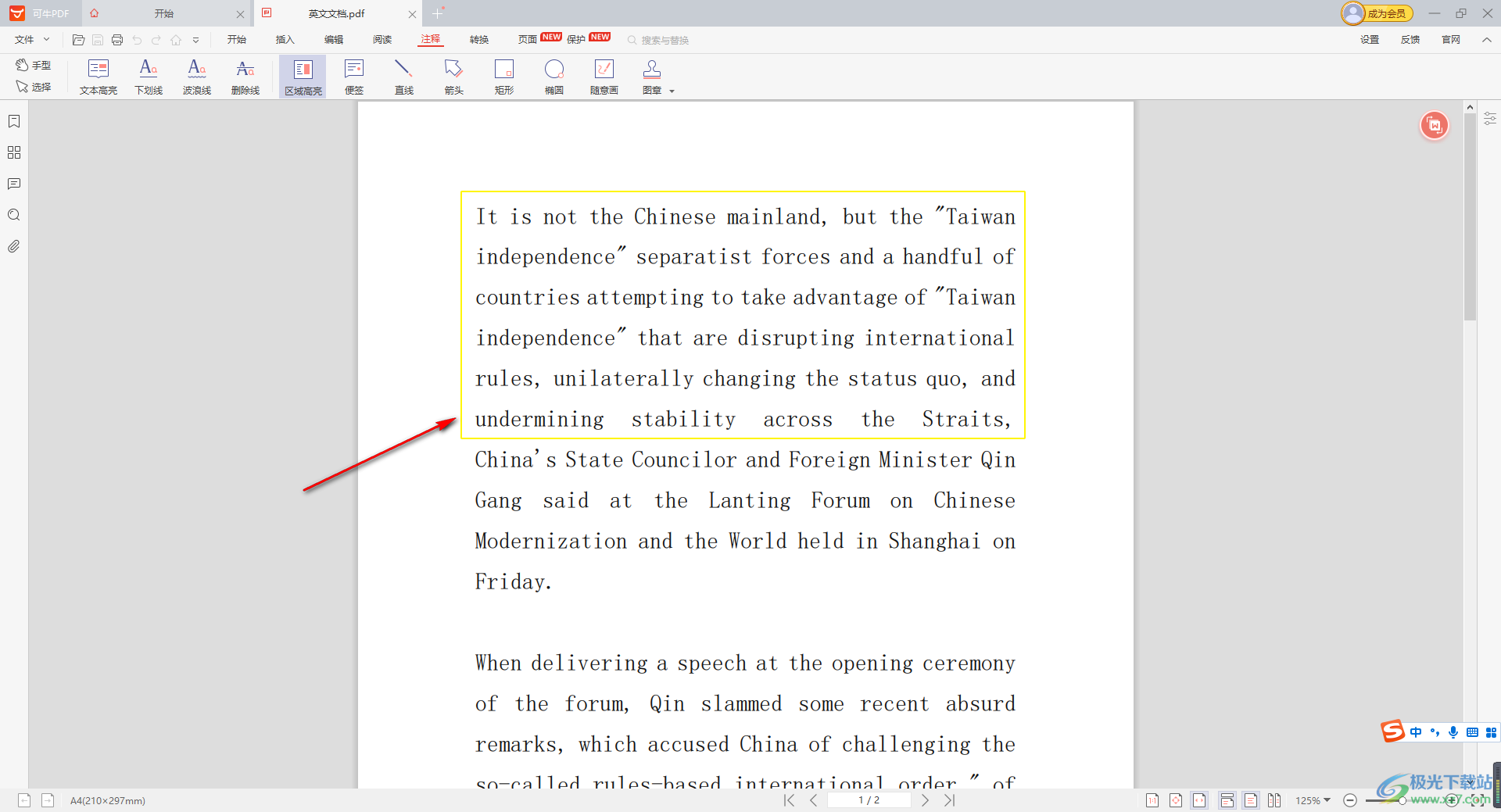
5.当我们松开鼠标之后,那么就会有一种颜色将我们的文字鲜明的标记出来,并且在左侧的位置你可以进行注释的添加。
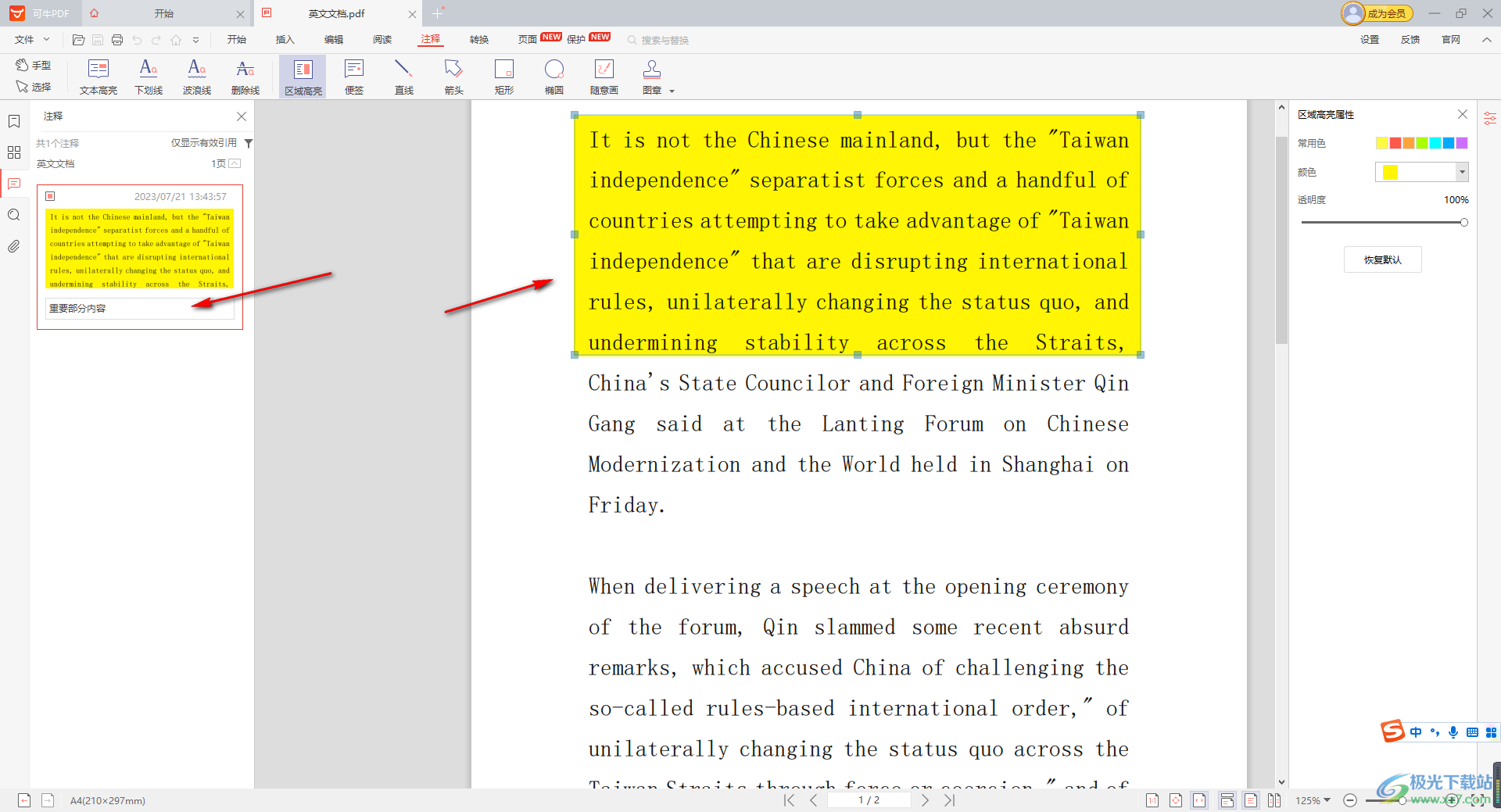
5.我们用鼠标将高亮文字进行右键之后,选择【属性设置】,那么在右侧就会显示出一个颜色窗口,你可以选择自己喜欢的颜色修改高亮颜色。
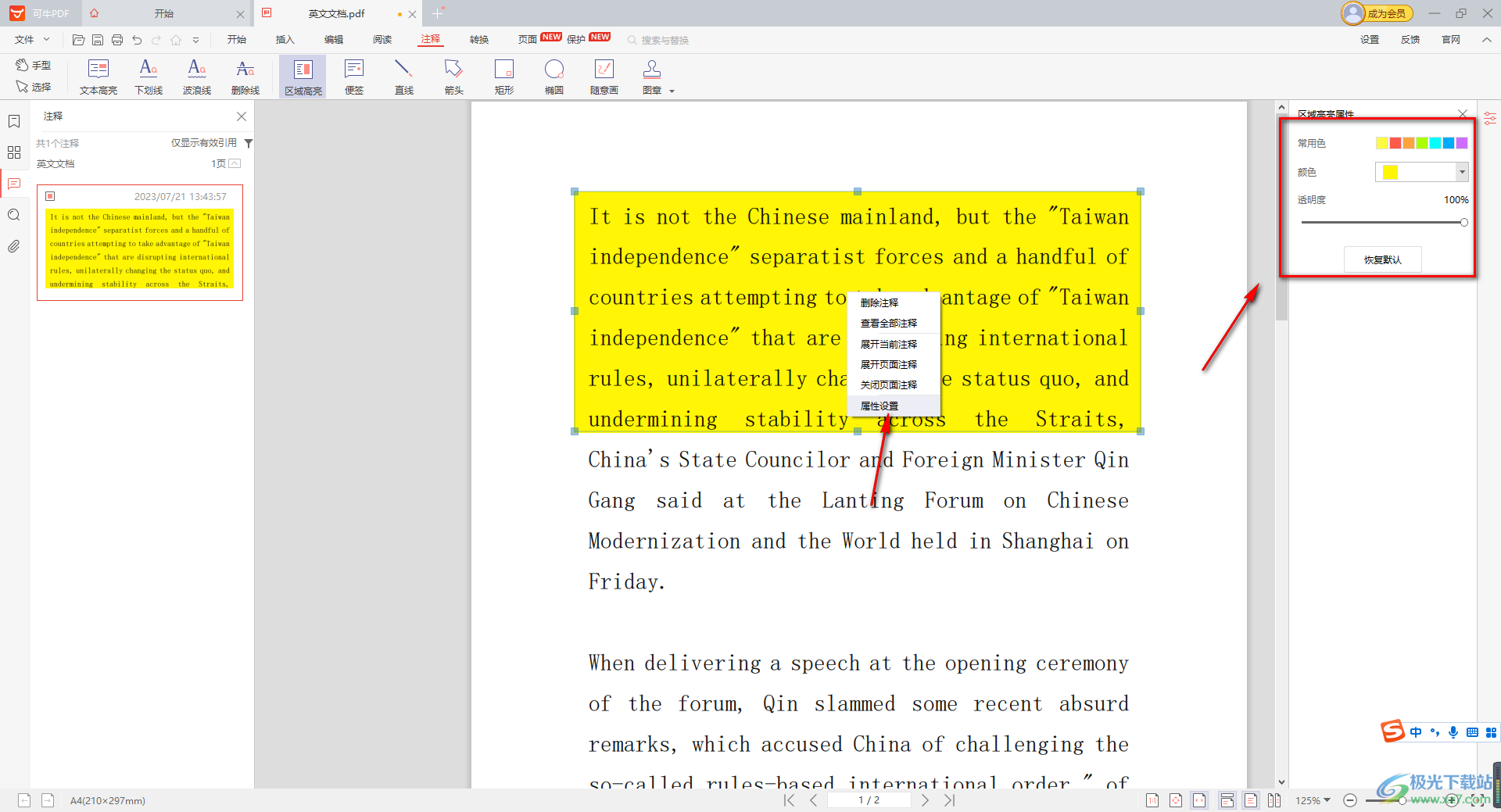
6.如果你取消高亮,那么再使用鼠标进行右键,在打开的菜单选项中选择【删除注释】即可。
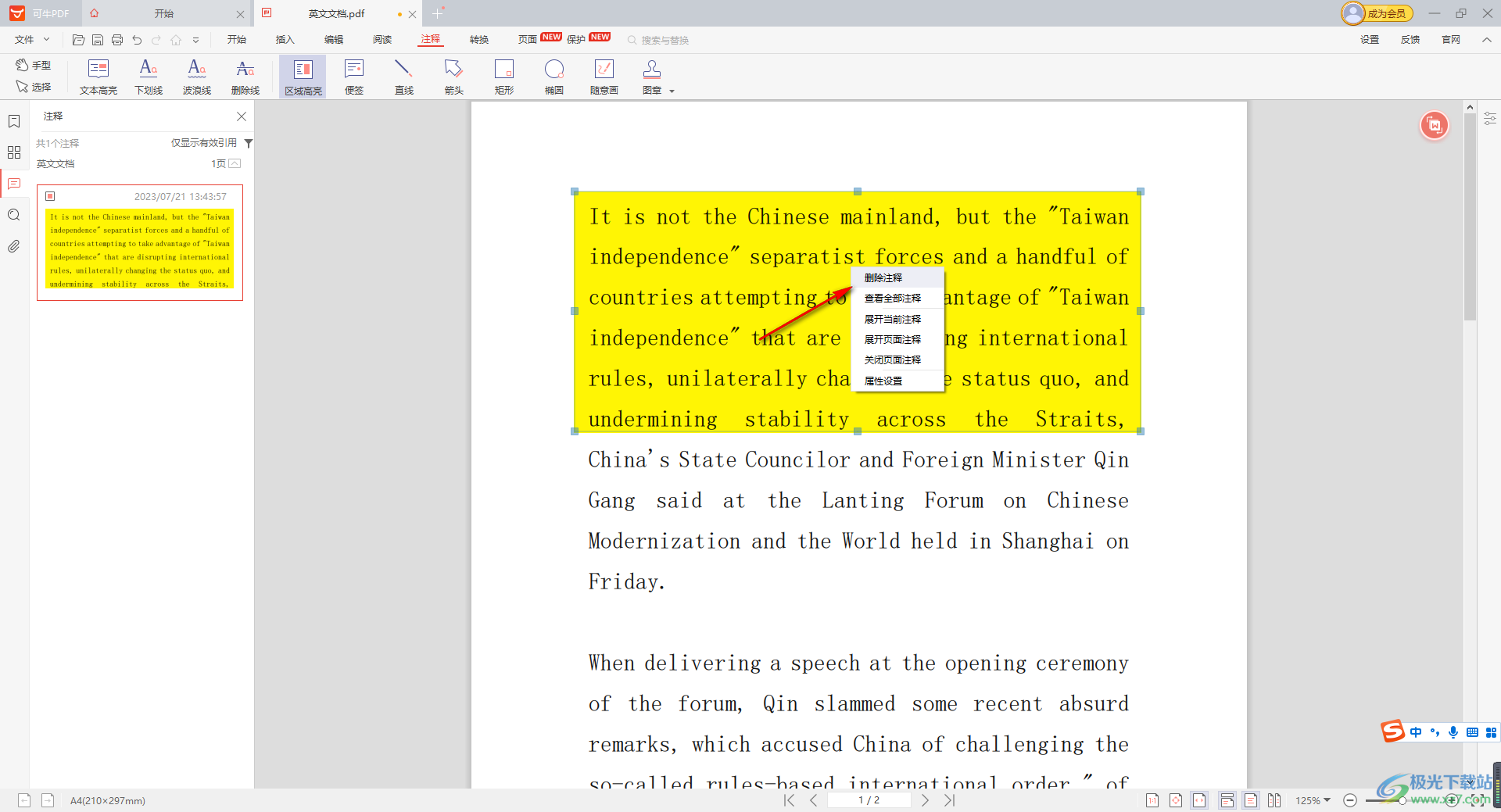
以上就是关于如何使用可牛PDF编辑器设置文字高亮的具体操作方法,有些时候我们需要将一些重要的文字标记出来进行注释的添加,那么我们就可以通过设置文字高亮功能来进行标记,设置高亮可以随时修改自己喜欢的颜色,感兴趣的话可以操作试试。
相关推荐
相关下载
热门阅览
- 1百度网盘分享密码暴力破解方法,怎么破解百度网盘加密链接
- 2keyshot6破解安装步骤-keyshot6破解安装教程
- 3apktool手机版使用教程-apktool使用方法
- 4mac版steam怎么设置中文 steam mac版设置中文教程
- 5抖音推荐怎么设置页面?抖音推荐界面重新设置教程
- 6电脑怎么开启VT 如何开启VT的详细教程!
- 7掌上英雄联盟怎么注销账号?掌上英雄联盟怎么退出登录
- 8rar文件怎么打开?如何打开rar格式文件
- 9掌上wegame怎么查别人战绩?掌上wegame怎么看别人英雄联盟战绩
- 10qq邮箱格式怎么写?qq邮箱格式是什么样的以及注册英文邮箱的方法
- 11怎么安装会声会影x7?会声会影x7安装教程
- 12Word文档中轻松实现两行对齐?word文档两行文字怎么对齐?
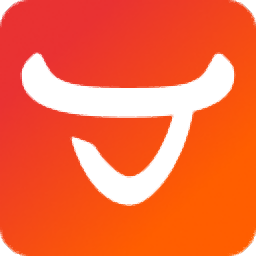
网友评论